8 начина да изключите компютъра си с Windows 8

1. Стандартен метод
В Windows 8, най-лесно (или по-точно, най-очевидният) начин да изключите компютъра - ". Shut Down" е да се отвори "чудо Panel" в дясно, кликнете върху иконата на "изключване" и изберете Този панел се отваря, между другото, на клавишната комбинация Win + I. Обикновено, надеждни, но не и скучна.

Метод 2: Необичайни
Рядко е по-удобен, но понякога тя все още е необходимо да изключите компютъра от заключения екран. Обикновено това се случва, когато включите компютъра, но осъзна, че вече не се прилага. Като цяло, процесът не е много по-различен от предишния, освен че не панел не е необходимо да се отвори, бутонът тук вече и така. Между другото, за да стигнем до този екран, можете, ако натиснете Win + L от Windows.
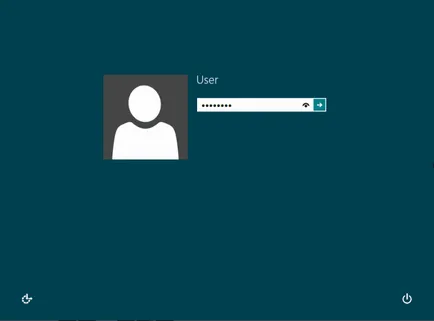
В допълнение, има настройки на бутон на екрана на Windows за сигурност, като натиснете Ctrl + Alt + Del.
Метод 3 с допълнително меню "Старт"
Малко хора знаят, че в последното издание на подкрепа меню на Windows назад "Старт", който се появява, когато щракнете върху бутона "Старт", десен бутон на мишката. Или можете да използвате клавишната комбинация Win + X, той прави едно и също нещо. И там е вече позната позиция "Изключване или излезете." На следващо място, според мен, е ясно.
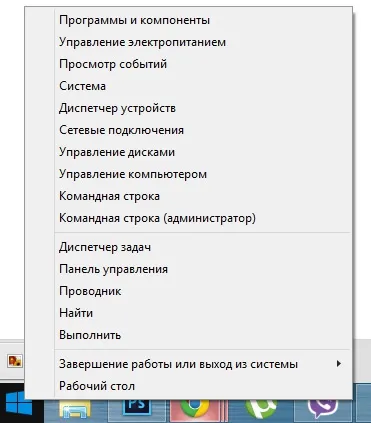
Метод 4 Classic
не е забравил защо комбинацията от Alt + F4? Вярно е, преди да може да помогне за спиране на компютъра. Така че това, което пречи да направя сега? Точно така, нищо. Не забравяйте първо да се намали или да затворите всички прозорци, а след това същите клавишни комбинации в Windows програми са затворени.

5. метод с използване на ПМС
Ако не сте запознати с първия ден на Windows, вие вероятно знаете какво команден ред. От него също може да се изключи компютъра. Екипът е много проста:
Въведете, натиснете Enter и спиране на компютъра. Ако не знаете как да се отвори команден прозорец, просто натиснете Win + R.
6. Метод С с използване на пряк
Вие знаете как да създадете преки пътища? Така че, там можете да зададете команда, което е написано по-долу, и когато щракнете двукратно върху прекия път компютър ще изгасне. Shortcut вече можете да поставите навсякъде: най-малко за обработка на стомана, най-малко в продължение на лентата на задачите, поне в началния екран на Windows 8.
Както можете да видите, командата е много проста. Спете време в секунди, можете да изберете за себе си, и да напишете в низа вместо числото 0 е произволно, стойността, която искате. Можете дори да персонализирате свойствата прекия път към настройки и компютърът ще се изключи, когато натиснете клавишната комбинация, избрана.
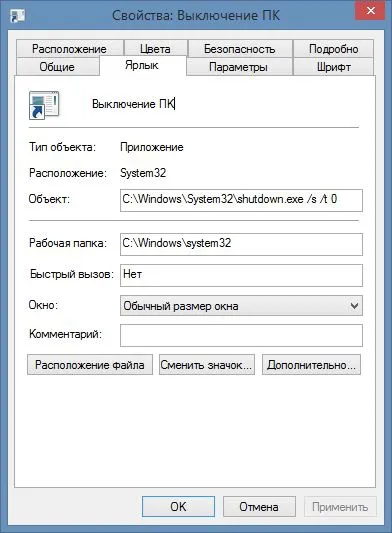
7. Метод график
Лесно е да се създаде Windows, както и на разстояние график. Ако имате строг режим и сте сигурни, че компютърът трябва да бъде изключен всеки ден в определено време, просто следвайте писмено следната команда в командния ред (Win + R, не забравяйте друго?) И вие ще бъдете щастливи.
Ние ще се разбере какво е написано, че линия. Така че, ние си поставихме за задача с помощта на вградения в планировчика (Schtasks.exe) с най-висок приоритет (Най-висока). Тръгвайки от компютър (спиране) ще се обслужва дневно (Daily), ще бъде 180 секунди преди изключване на компютъра (3 минути). Ние също така да покаже съобщение, че ти казва какво да направите, за да спрете компютъра. Но вие може просто да си спомня тази команда:
Това е всичко, както можете да видите, нищо сложно.
8. Метод hardvarnogo
Има слухове, че изключване на компютъра, като използвате бутона - това е лошо и не можеш да направиш. В действителност, това е само лъжи. Натискането на бутона за захранване започва точно същата процедура, като че ли изключен от който и да е от методите по-горе. Същото нещо се случва при определени настройки, когато затворите капака. По принцип, дори ако задържите бутона на захранването за дълго време и по този начин ще принуди изключване, нищо страшно не е вероятно да се случи, тъй като напреднали компютърни компоненти защитени срещу внезапното спиране на тока, но преди няколко години, той може да бъде проблем.

Послепис за таблети на Windows 8 да има друга опция. Можете да се изключи чрез хардуерен бутон или функция "Slide за изключване". Опишете работата на тези методи няма да бъде твърде незначителен.
Може би знаете, дори някои от опциите по-? Аз лично се използва в момента активни методи 3,6 и 8, нали?
Откакто си купих един MacBook, аз не мисля за такива erunde.Kryshku затворено и напред.
Всеки Toshiba с Windows, можете да зададете действия за затваряне на капака.
И къде на MacBook ...
Въпреки факта, че преди покупката си, че изключих лаптопа е един бутон на мишката случай или tykom.
И така, означава по-голям един (:
Затваряне на капака на компютъра се превръща в сън, и не я изключите. Това са две големи разлики.
Тя зависи от това как сте настроили.
Когато разбрах, че осем, някак си веднага разбра, че е необходимо да се изключи с помощта на бутона за захранване по случая :) само по-късно научих, че е възможно и през менюто (Метод 1)
Аз лично се използва в момента активни методи 3,6 и 8, нали? В Win8.1 има грешка, ако вход в uchotku, в които някой е работил върху ПРСР, а след това всичко започва да изостава ужасно, включително движението на курсора. Не винаги се проявява, но 1 от 10 пъти точно работят, поне в моя компютър. RESET PC 5 HDD strashnovato така че изключване / F / R / т 0 помага.
Alt + F4 работи в каквото и уиндсърфинг :)
Може би знаете, дори някои от опциите по-?
...
Аз лично се използва в момента активни методи 3,6 и 8, нали? С помощта на Utorrent при завършване на изтегляне / качване. Е, администраторите ще могат да се отдадат чрез Group Policy. )
...
Всяко подходящо чрез меню в класически Shell, въпреки че е вариант на третия метод. Понякога през 8 и 5 методи.
На лаптопа - бутона за захранване (когато затворите капака зимен сън). На statsionarnike - бутона за захранване на клавиатурата. Понякога класически самото начало. За щастие, не е необходимо да се работи с оригиналния интерфейс vin8.
Това е начина да се адаптира.
Той като конфигуриран)
На вашия компютър, на стойност класически корпус, в това разминаване Класическият начин да започнете, изключване, понякога 8 начина
На третия начин да използвате таблета
Когато се работи по начин да ПРСР 5, няма много опции.
Можете също така да използвате PowerShell. Той има специална кратката команда (кратката команда) - Stop-Computer, макар PowerShell трябва да се управлява от администратор.
По същество Стоп-Computer кратката команда е обвивка на метод Win32Shutdown клас WMI Win32_OperatingSystem на:
(Get-WmiObject Win32_OperatingSystem -EnableAllPrivileges) .Win32Shutdown (1),
където аргумент 1 е изключване. Има и други две възможни аргументи: 2 (рестартиране) и 8 (изключване). Чрез този метод, можете да включите от PowerShell.
За да се получи малко повече възможности, като например информация прозорец и до забавяне на изключването, можете да използвате друг метод Win32ShutdownTracker клас WMI Win32ShutdownTracker на:
Get-WmiObject Win32_OperatingSystem -EnableAllPrivileges) .Win32ShutdownTracker ( "60", "Изключване чрез PowerShell", "", "1"),
където 60 е забавянето и "изключено използване на PowerShell», текстът, който се появява на екрана.
Raskoryachnye клавишни комбинации, командния ред.
Не Windows и bubenta някои.